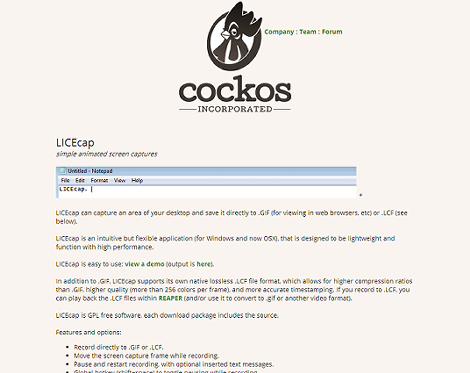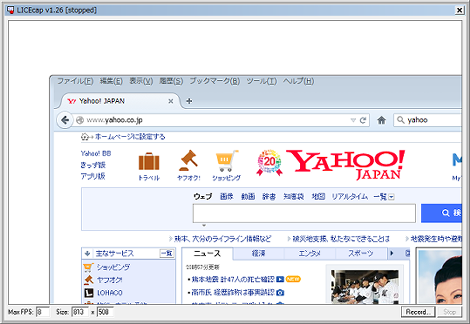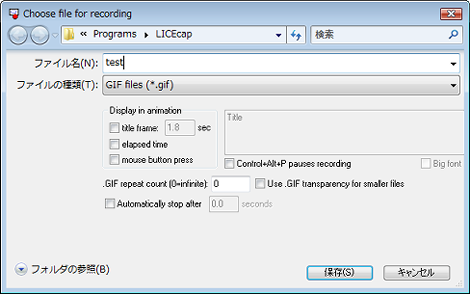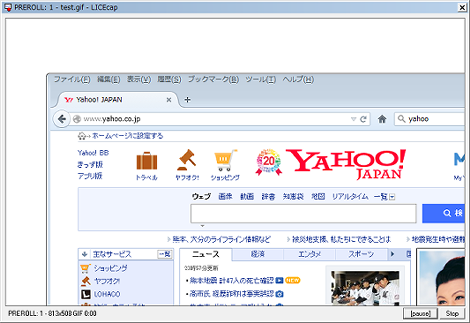スクリーンキャプチャをGIFアニメにする方法
小粋空間 » Windows » スクリーンキャプチャをGIFアニメにする方法
スクリーンキャプチャをGIFアニメにする方法を紹介します。
サンプル
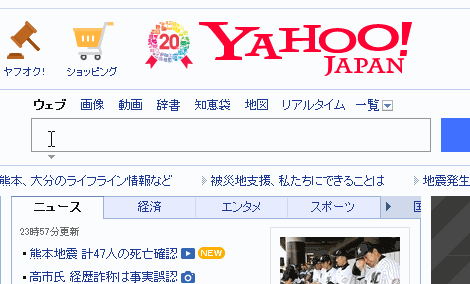
1.はじめに
デスクトップ上での操作を動画にしたいことがあると思いますが、動画を作るのは面倒です。
ということで、スクリーンキャプチャをGIFアニメにする方法を紹介します。
Windows/Macのどちらでも利用できます。
2.スクリーンキャプチャをGIFアニメにする
スクリーンキャプチャをGIFアニメにするには「LICEcap」というソフトを利用します。
LICEcapのページにアクセスして「Download」にあるリンクをクリックしてダウンロードします。
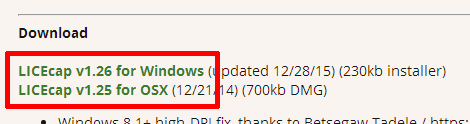
ダウンロードしたファイルを実行します。
以下、Windowsへのインストール手順です。
「I Agree」をクリック。
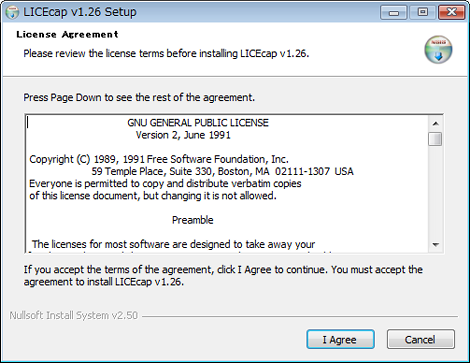
「Next」をクリック。
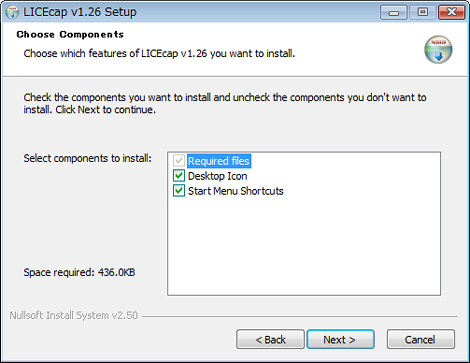
「Install」をクリック。
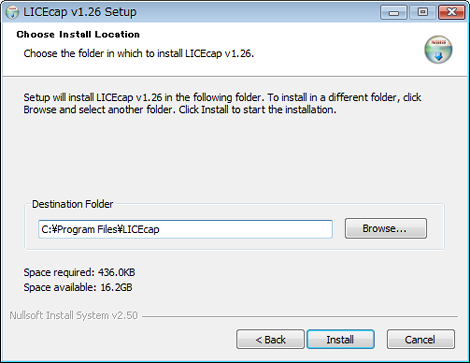
これでインストールされたので「Close」をクリック。

LICECapを実行すると、次のように枠だけが表示されます。枠のサイズは調整できます。サイズは左下に表示されます。
録画を開始するには、右下にある「Record」をクリック。
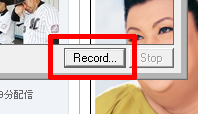
GIFの設定画面が開くので詳細を設定し、任意のファイル名を入力して「保存」をクリック。
録画が開始します。秒数は左下に表示されます。停止させる場合、右下の「Pause」または「Stop」をクリックします。
これで冒頭のようなGIFアニメが簡単に作れます。